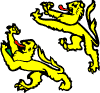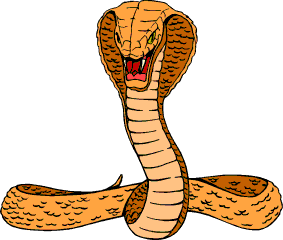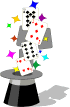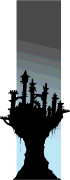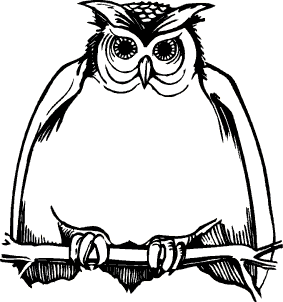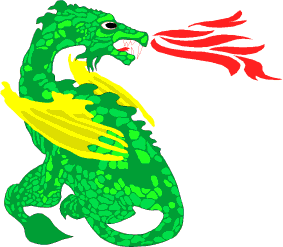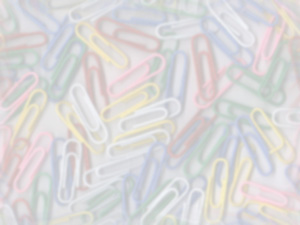|
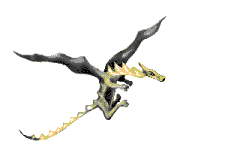 Lektion 2 Lektion 2
Heute lernen wir eine Menge über Sonder-Farben und eure ganz privaten Seiten, und wie ihr sie zu etwas Besonderem macht. Wir haben keine Zeit zu verlieren, also los.
Wie ihr ganz besondere Farben (für euer Haus) erzeugt
Als wir in Lektion 1 unsere Hintergrundfarbe eingestellten, haben wir sowas hier
geschrieben: #0000FF.
Das entsteht durch das Hexa-Dezimalsystem. Es gibt 16 Ziffern (0,1,...,F) Es gibt 3 Grundfarben rot,grün und blau. Wollen wir also einen blauen Hintergrund haben (weil wir in Ravenclaw sind), ohne eine andere Farbe drin, müssen wir rot und
grün auf Null stellen und blau auf F (wie oben).
Jetzt wollen wir aber lieber noch ein bisschen rot mit reinnehmen um das ganze violetter wirken zu lassen, dafür drehen wir rot ein wenig auf, und machen statt 0,
dann eine 9, oder so (9400FF). Jetzt könnt ihr euch eure eigene Farbe für eure Site zusammenmixen.
Wie ihr Bilder (von euch) einbindet
Hier ist es wichtig, einen Scanner zu besitzen. Wer einen hat, wird auch wissen, wie er funktioniert (es ist sehr lustig, sein Gesicht drauf zu legen, müsst ihr mal
versuchen, als Passbild?). Aber ich will euch jetzt nicht von der Arbeit abhalten. Scanner erzeugen meist TIF's (tagged image format), die sind fürs Web nicht zu
gebrauchen. Daher muss man sie mit CorelPhotoPaint oder Ähnlichem exportieren und zu JPG's bzw. GIF's machen. In einem solchen Programm könnt ihr
Nachbearbeitung vornehmen. Dann klickt ihr auf Datei>Exportieren, gebt der Datei einen Namen und legt sie in euren Ordner (hp). Das ist sehr wichtig für die folgende Pfadangabe im HTML-Code.
Da, wo das Bild hin soll, tippt ihr: <IMG SRC="deinBild.jpg">(Gänsefüßchen sind wichtig)
Dabei ist es sehr wichtig, dass euer Bild im hp-Ordner liegt.
GIF kennt nur 256 Farben, aber Transparenz, d.h., der Hintergrund scheint durch.
JPG kennt viele Farben (für Fotos gut geeignet), und kann komprimiert werden, sodass die Dateien kleiner werden.
Wo ihr Bilder herbekommt, wenn ihr keinen Scanner habt
Da gibt es eine Menge Möglichkeiten. Auf Corel-CDs sind endlos viele Bilder zu
finden, aber hier eine Auswahl von Bildern. Um diese Bilder einzubinden, klickt ihr mit rechts auf das Bild und speichert es in den hp-Ordner.
Haustiere (ich suche noch einen Dachs, sorry)
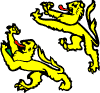  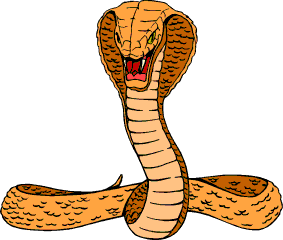 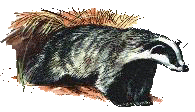 (der Dachs ist vorläufig) (der Dachs ist vorläufig)
magisches
 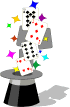  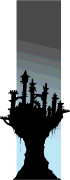 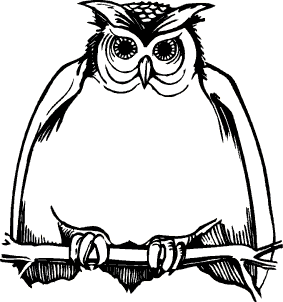  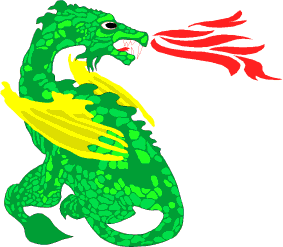 
animierte GIFs (Bilder, die wie ein Film sind)
     
Sonstiges
             
Balken (als Trennlinien (fügt ihr wie ein Bild an der Stelle ein, an der es liegen soll und Ausrichtung nicht vergessen))






Hintergründe
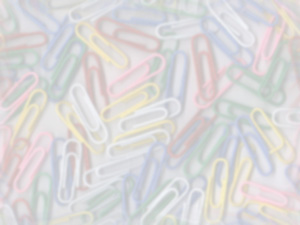


Wie ihr HintergrundBILDER einbindet
Um die obigen Beispiele, von denen ihr ähnliche in Corel selbst erzeuen könnt, als
Hintergrund einzubinden, braucht ihr das BACKGROUND-Attribut, das Bestandteil des <body> ist.
Tippt also:
<body background="dein_lieblinshintergrung.jpg">
Die Ressourcen werden bald erweitert. Bis zum nächsten Mal, da werdet ihr bestimmt sehr viel dazu lernen.
Wie ihr eure Bilder ausrichtet
ALIGN = TOP, MIDDLE, BOTTOM; LEFT, RIGHT sind die Stichwörter
hierzu. Align=left richtet die Bilder am linken Rand aus, Align=right am rechten.
Setzt Obenstehendes vor das Bild, das ausgerichtet werden soll und zwar so:
<IMG SRC="smiley.gif" ALIGN="BOTTOM">
 top top
 middle middle
 bottom bottom
 left left
das heisst, ihr könnt mehrere Zeilen
Text neben dem Bild plazieren. <BR CLEAR=ALL> sorgt dafür,
dass der Text erst nach (unter) dem Bild fortgesetzt wird.

right
So, nun habt ihr hoffentlich schon eine ganz passable Seite zu Stande gebracht. Jetzt soll eure Seite aber eine ganz persönliche Note bekommen, dafür gibt es in der 3. Lektion einen HTML-Syntax!(bitte klicken)
In der 4. Lektion, werden wir unter anderem versuchen, eure Stimme
aufzunehmen und auf eurer Page einzubinden (dazu benötigt man allerdings ein Mikro, für alle anderen gibts aber auch noch Geräusche zum Runterladen)!
|
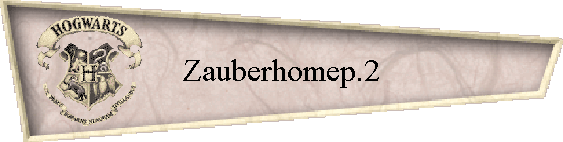
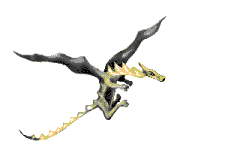 Lektion 2
Lektion 2